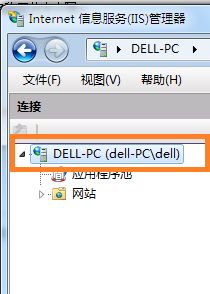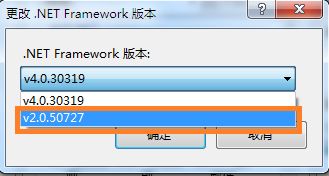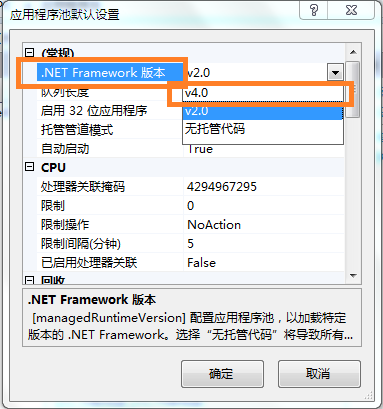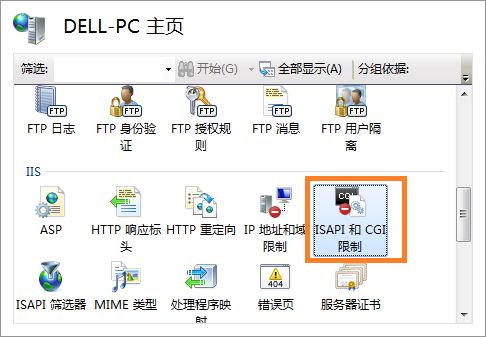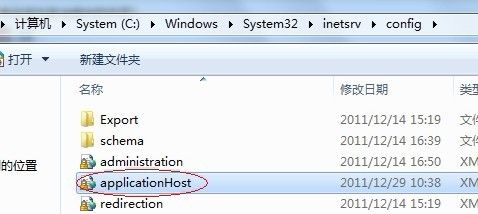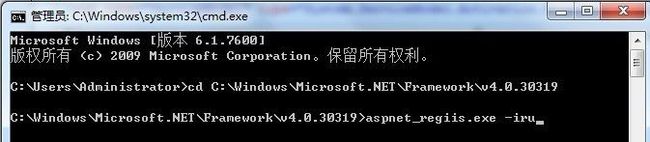“/CRM”应用程序中的服务器错误。配置错误说明: 在处理向该请求提供服务所需的配置文件时出错。请检查下面的特定错误详细信息并适当地修改配置文件。
分析器错误消息: 无法识别的属性“targetFramework”。请注意属性名称区分大小写。
源错误:
行 24: 设置为 true。 行 25: --> 行 26: <compilation debug="true" targetFramework="4.0"/> 行 27: <!-- 行 28: 通过 <authentication> 节可以配置 ASP.NET 使用的
源文件: E:\NET\CRM.Web\web.config 行: 26
版本信息: Microsoft .NET Framework 版本:2.0.50727.4961; ASP.NET 版本:2.0.50727.4955
解决方法:
修改.NET Framework 版本为相应版本即可,我以前用的是2.0换成4.0的时候出现这个错误。
我的win7系统,
1、打开IIs点击IIS根节点
2、看右边的“操作”-》点击“更改.NET Framework 版本”
3、选择相应的版本,我这里应该选择v4.0.30319,点击确定
4、点击IIS的应用程序池
5、在右边“操作”栏里选择“应用程序默认设置...”
6、把“.NET Framework 版本”设置为v4.0,点击“确定”即可。
7、设置需要的版本为允许允许,不然会出现如下错误:
Internet Information Services 7.5
(2)、找到你需要但被设为不允许运行的版本,
(3)、把需要运行的版本设置为“允许”,即可
第一步:找到配置文件applicationHost,参考路径: %windir%/system32/inetsrv/config/applicationHost
找到
在managedHandler 加上“,runtimeVersionv2.0" 即可,如图:
第二步:在命令提示符CMD上打开地址 C:\Windows\Microsoft.NET\Framework\v4.0.30319 然后输入aspnet_regiis.exe -iru 后回车即可,参考下图